มีไฟล์มากมายที่เราแชร์ทุกวันผ่านโทรศัพท์คอมพิวเตอร์หรือแท็บเล็ต แม้ว่าบางส่วนที่พบบ่อยที่สุดคือภาพถ่ายหรือวิดีโอไม่ต้องสงสัยเลยว่าไฟล์ส่วนใหญ่ที่เราส่งและรับเป็นเอกสาร Word หรือ Excel สเปรดชีต
อย่างไรก็ตามบางครั้งเราพบว่าตัวเองอยู่ในสถานการณ์ที่ค่อนข้างอึดอัด เมื่อพยายามเปิดไฟล์เรารู้ว่าเราไม่สามารถทำได้เพราะเป็น เสียหายหรือเสียหาย . ต่อไปเราจะแสดง วิธีการกู้คืนไฟล์ Excel ที่เสียหาย ในอีกไม่กี่คลิก
หลายคนคงสงสัยว่าทำไมไฟล์ถึงได้รับความเสียหาย แต่ความจริงก็คือคำตอบนั้นมีหลายแบบ ไวรัสความล้มเหลวของฮาร์ดแวร์การไฟฟ้าขัดข้องการตัดการเชื่อมต่อ USB อย่างไม่ถูกต้องหรือข้อผิดพลาดในเครื่องมือที่เราเปิดไฟล์อาจทำให้ไฟล์เสียหายหรือเสียหายได้
วันนี้เราสามารถพบเครื่องมือบางอย่างที่สัญญาว่าจะกู้คืนได้อย่างง่ายดาย แต่ความจริงก็คือ เราไม่ควรเชื่อใจใคร . และมีหลายคนที่ใช้ประโยชน์จากช่วงเวลาแห่งความสิ้นหวังนี้เพื่อเสนอเครื่องมือสำหรับจุดประสงค์นี้ แต่ในความเป็นจริงสิ่งที่พวกเขาทำคือติดไวรัสเรา
กล่องเครื่องมือการกู้คืนสำหรับ Excel เป็นหนึ่งในที่เชื่อถือได้มากที่สุดและแนะนำให้กู้ Excel ที่เสียหาย เครื่องมือที่สามารถกู้คืนได้:
- ไฟล์ที่มีนามสกุล. xls, xlt, xlsx, xltm, xltx และ xlam
- รูปแบบตารางแบบอักษรแผ่นงานและข้อมูลเซลล์
- รูปแบบตัวเลขยกเว้นสีที่ใช้
- ความกว้างของคอลัมน์และค่าความสูงของแถว
- สูตรฟังก์ชั่นและการอ้างอิงภายในหรือภายนอก
- รูปแบบเซลล์
- สีของเซลล์และเส้นขอบ
- ไฟล์ XLS ของ MS Office 98, 2000, 2003, XP
- ไฟล์ XLSX ของ MS Office 2007, 2010, 2013, 2016, 2019
ขั้นตอนในการปฏิบัติตามเพื่อกู้คืนไฟล์ Excel ที่เสียหาย
ในการกู้คืนไฟล์ Excel ที่เสียหายหรือเสียหายสิ่งแรกที่เราต้องทำคือไปที่เว็บไซต์ของผู้พัฒนาและดาวน์โหลด กล่องเครื่องมือการกู้คืนสำหรับ Excel . ในการทำเช่นนี้เพียงคลิกที่ ดาวน์โหลด ปุ่มและรอให้กระบวนการเสร็จสิ้น
สิ่งนี้จะช่วยเราบันทึกไฟล์ลงบนดิสก์ด้วยตัวติดตั้งซึ่งเราต้องดับเบิลคลิกเพื่อเริ่มกระบวนการติดตั้ง ตัวช่วยสร้างการติดตั้งจะแสดงให้เราเห็นโดยอัตโนมัติและสิ่งที่เราต้องทำคือทำตามขั้นตอนที่คุณร้องขอ
เมื่อติดตั้งเครื่องมือแล้วเราจะเปิด Recovery Toolbox for Excel บนเดสก์ท็อปของเราและเราจะเห็นว่ามันมี อินเตอร์เฟซที่ใช้งานง่ายจริงๆ . สิ่งที่เราต้องทำคือเลือกไฟล์ Excel ที่เสียหายจากไอคอนโฟลเดอร์ที่แสดงถัดจากฟิลด์ชื่อไฟล์และนำทางไปยังเส้นทางของดิสก์ที่เรามีไฟล์
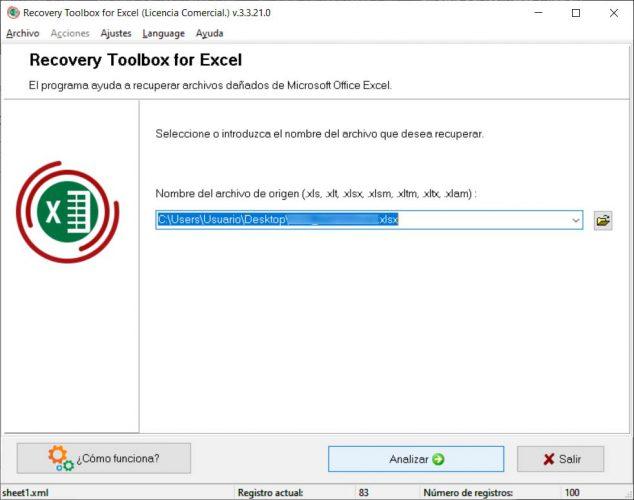
ถัดไปคลิกที่ วิเคราะห์ ปุ่มและยืนยันว่าเราต้องการเริ่มการกู้คืน ในอีกสักครู่เราจะเห็นว่า Excel ที่กู้คืนมาปรากฏอยู่ในส่วนติดต่อเครื่องมือการกู้คืนสำหรับ Excel และเราสามารถตรวจสอบว่าทุกอย่างถูกต้อง ในกรณีดังกล่าวสิ่งที่เราต้องทำคือคลิกที่ปุ่มเริ่มการกู้คืน
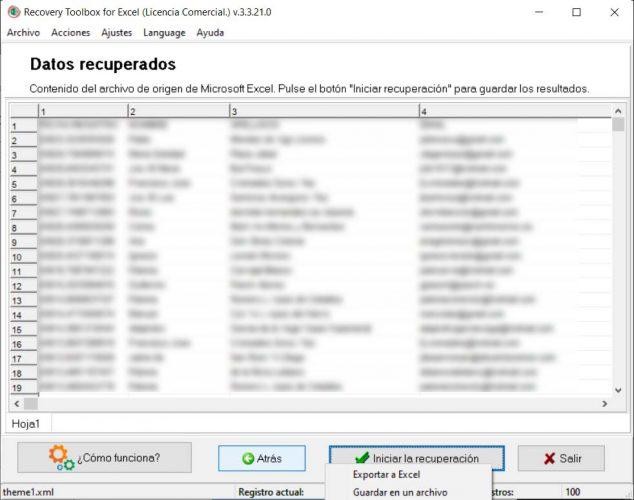
เมื่อคุณคลิกเราจะเห็นว่าเราแสดงเมนูเล็ก ๆ ที่มีสองตัวเลือก ส่งออกเป็น Excel หรือบันทึกเป็นไฟล์ . เราเลือกสิ่งที่เราต้องการและในไม่กี่นาทีเราจะเห็นว่าเครื่องมือสิ้นสุดกระบวนการกู้คืนและให้ผลลัพธ์ในรูปแบบที่เลือก
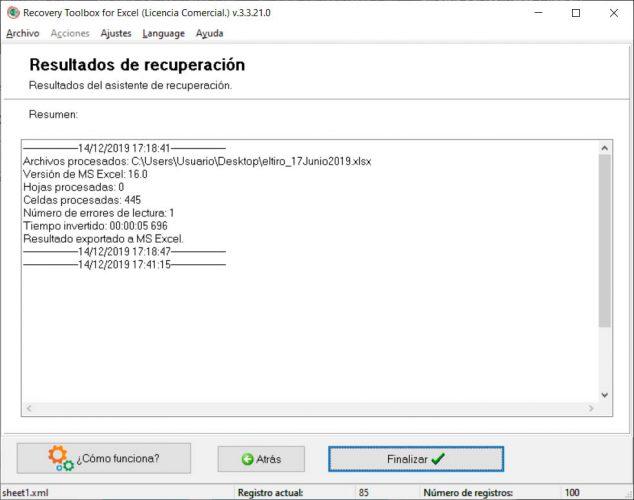
อย่างที่เราเห็นมันเป็นไปได้ที่จะ ลองใช้เครื่องมือฟรี อย่างไรก็ตามการทำงานของมันจะถูก จำกัด อย่างไรก็ตามสิ่งนี้ช่วยให้เราทราบว่าสามารถกู้คืนไฟล์ที่เสียหายหรือไม่และเป็นที่น่าพอใจเราสามารถตัดสินใจได้ว่าต้องการซื้อหรือไม่ ราคาสำหรับการใช้งานส่วนตัวคือ เพียง 27 ดอลลาร์ แม้ว่าอย่างที่เราจะเห็นด้านล่างก็เป็นไปได้ที่จะจ่ายเฉพาะการกู้คืนไฟล์โดยไม่ต้องซื้อใบอนุญาต
นอกจากนี้ยังช่วยให้คุณสามารถกู้คืนไฟล์จากเบราว์เซอร์
เครื่องมือเองก็มี เวอร์ชั่นออนไลน์ของตัวเอง ซึ่งช่วยให้เราสามารถกู้คืน Excel ที่เสียหายจากเบราว์เซอร์ได้ หากต้องการใช้รุ่นนี้สิ่งที่เราต้องทำคือไปที่ เว็บไซต์อย่างเป็นทางการของผู้พัฒนา และคลิกที่ การกู้คืนออนไลน์ ตัวเลือก
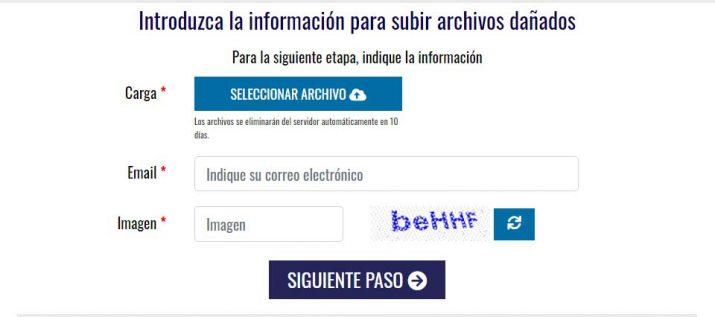
สิ่งนี้จะแสดงหน้าที่เราต้องเลือก Excel ที่เราต้องการกู้คืนป้อนไฟล์ อีเมล ที่อยู่และ captcha หรือรหัสความปลอดภัย ในไม่กี่อึดใจเครื่องมือจะให้ตัวเลือกแก่เราในการดูการสาธิตเวอร์ชันของไฟล์ที่กู้คืนและหากผลลัพธ์เป็นไปตามที่คาดไว้เราจะไปยังขั้นตอนถัดไปซึ่งเราสามารถเข้าถึงการดาวน์โหลดได้
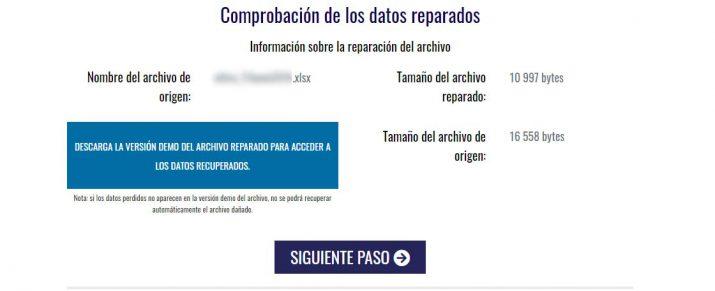
ในขณะที่เราสามารถตรวจสอบเพื่อกู้คืนไฟล์ที่เสียหายเราจะต้อง ชำระเงินที่คุณร้องขอ (10 ดอลลาร์ต่อไฟล์) ความจริงก็คือจำนวนเงินที่ไม่แพงมากและช่วยให้เราสามารถกู้คืนไฟล์ด้วยการชำระเงินเดียวโดยไม่จำเป็นต้องซื้อใบอนุญาต
